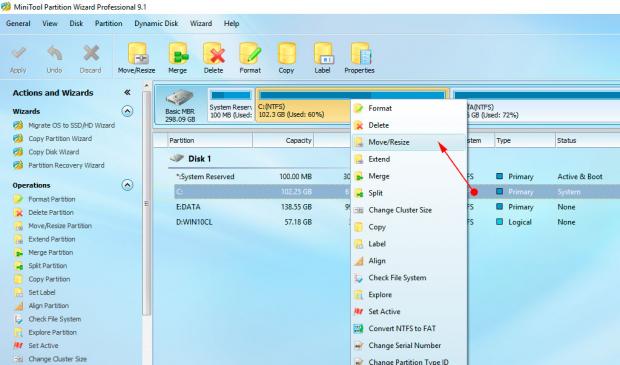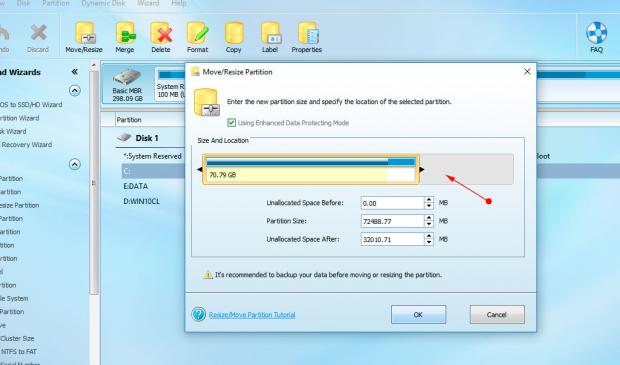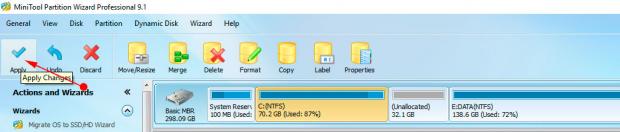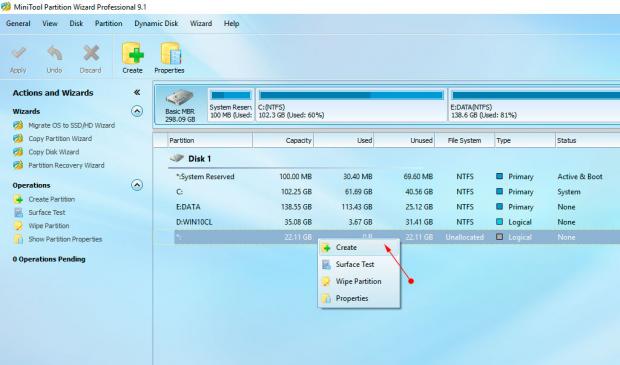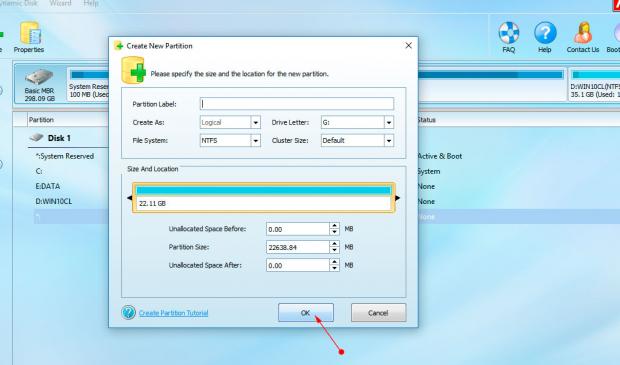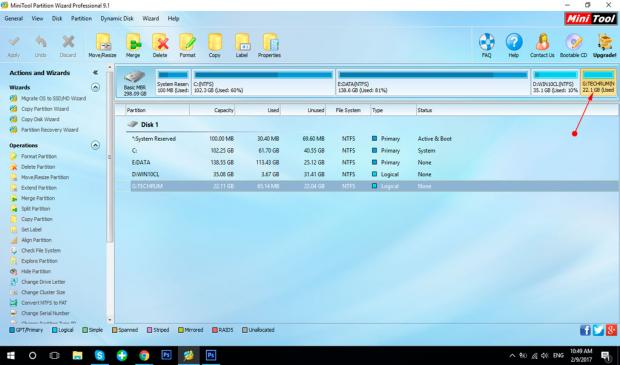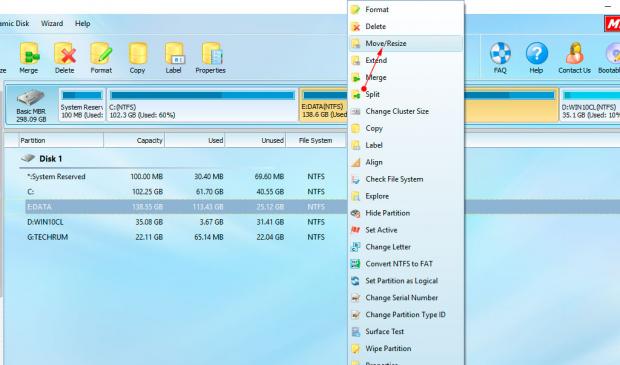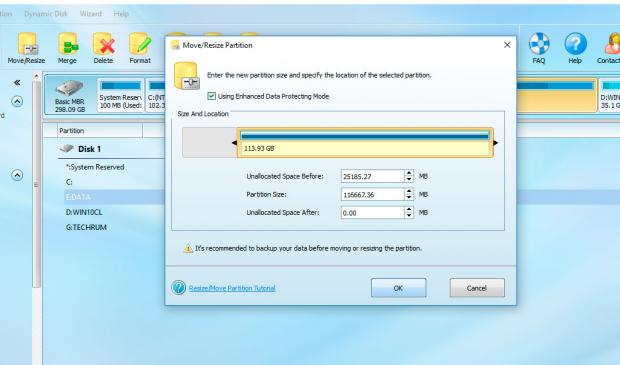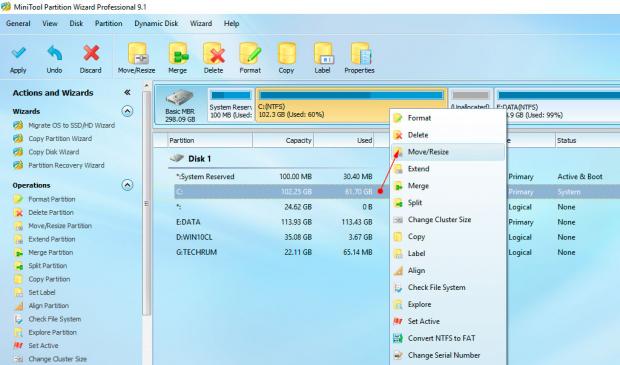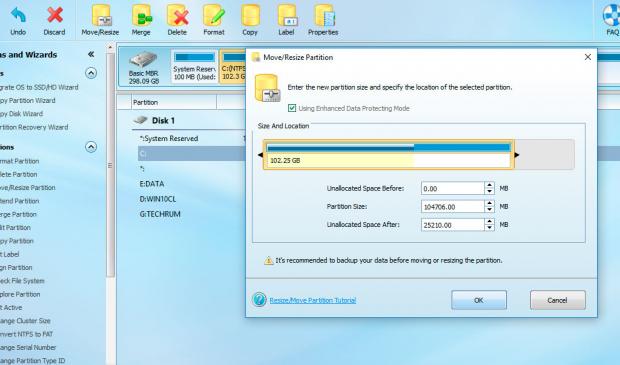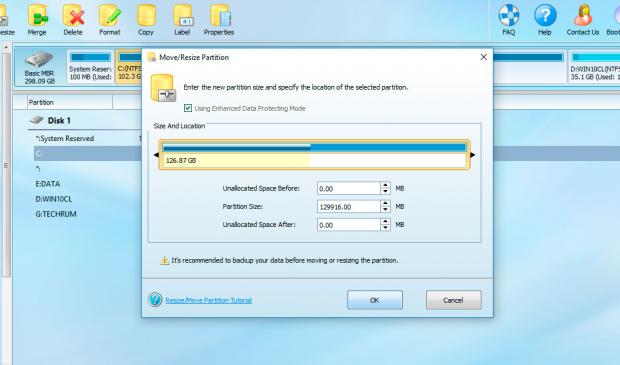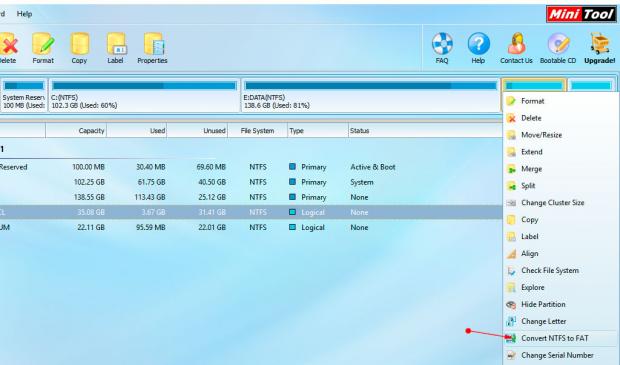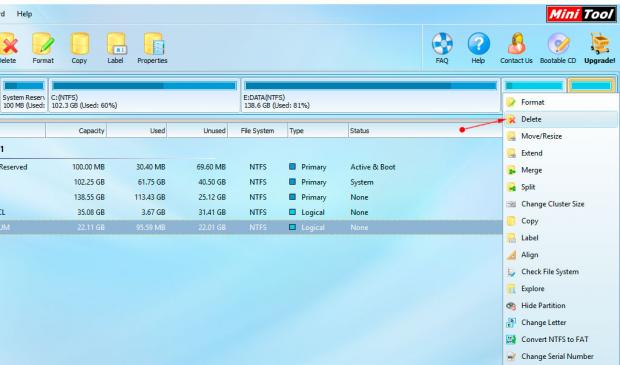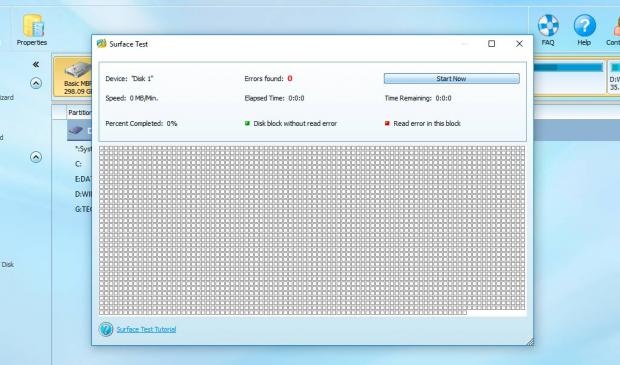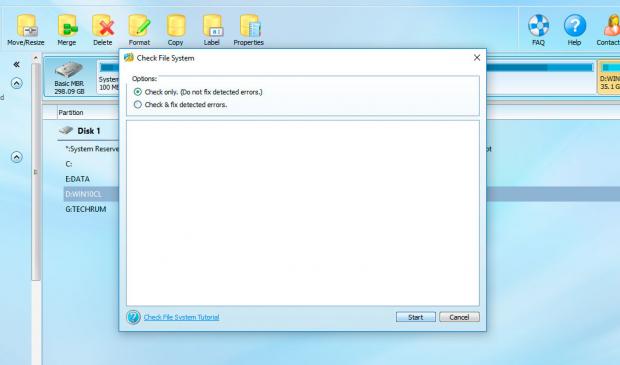Hôm nay, TCN sẽ hướng dẫn các bạn sử dụng phần mềm bản quyền MiniTool Partition Winzard để quản lý, và chia ổ cứng… Đây là một phần mềm không thể thiếu trong các công cụ cứu hộ máy tính, bởi vì sự an toàn và tiện ích mà nó đem lại.
Sau khi đã tìm hiểu về các định dạng ổ cứng theo hai chuẩn MBR và GPT, và đã tiến hành tải về MiniTool Partition Winzard chúng ta sẽ tiến hành chia ổ đĩa.
1. Thay đổi kích thước phân vùng
Kéo từ trái sáng phải, phần có màu xám là kích thước phân vùng sẽ được tạo ra.
Nhấn Apply để áp dụng các thao tác vừa làm.
2. Tạo phân vùng mới
Phân vùng ổ cứng đã được tạo ra với tên Unallocated, Click phải chọn Create.
Một cửa sổ mới xuất hiện:
Thông tin:
Sau khi điền đủ thông tin nhấn ok. Dưới đây là kết quả:
3. Gộp hai phân vùng:
Lấy một phần dung lượng của ổ E cho ổ C như hình trên.
Click phải chuột vào ổ E chọn Move/Resize.
Kéo toàn bộ phân vùng chứa dữ liệu sang phải, để tạo ra một phân vùng trống giữa ổ E và ổ C. Nhấn ok để hoàn tất thao tác.
Bạn sẽ thấy một phân vùng Unallocated như hình.
Click phải chuột vào ổ C chọn Move/Resize..
Một cửa sổ như hình trên sẽ hiển thị.
Kéo từ trái sang phải phân vùng của ô C đến sát mép. Sau đó nhấn ok. Click Apply để hoàn tất thao tác gộp phân vùng
4. Chuyển đổi định dạng phân vùng:
Click phải vào phân vùng mà bạn muốn chuyển đổi và chọn Convert NTFS to FAT hoặc Convert FAT to NTFS, cái này tùy theo phân vùng của bạn đang ở định dạng nào.
5. Xóa phân vùng đã tạo:
Chọn phân vùng cần xóa. Click phải chọn Delete, và click Apply
6. Kiểm tra lỗi ổ cứng / phân vùng ổ cứng:
Nhấn chuột phải vào ổ đĩa cứng, chọn Surface Test > Start Now.
7.Kiểm tra và Fix lỗi phân vùng với Check File System:
Nhấn chuột phải vào phân vùng, chọn Check File System. Check only: Kiểm tra nhưng không fix lỗi. Check & fix detected errors: Kiểm tra và tự động fix lỗi.
Ngô Viết Hùng / Techrum.vn